A mobilalkalmazásos hitelesítés engedélyezése az Azure Multi-Factor Authentication-kiszolgálóval
A Microsoft Authenticator alkalmazás további sávon kívüli ellenőrzési lehetőséget kínál. Ahelyett, hogy a bejelentkezés során automatikus telefonhívást vagy SMS-t küld a felhasználónak, a Microsoft Entra többtényezős hitelesítése értesítést küld az Authenticator alkalmazásnak a felhasználó okostelefonján vagy táblagépén. A felhasználó egyszerűen koppintson az Ellenőrzés gombra (vagy adjon meg egy PIN-kódot, és koppintson a "Hitelesítés") elemre az alkalmazásban a bejelentkezés befejezéséhez.
Ha a telefonon a vétel nem megbízható, kétlépéses ellenőrzést biztosító mobilalkalmazás használata ajánlott. Ha az alkalmazást OATH token előállítására használja, nincs szükség hálózatra vagy internetkapcsolatra.
Fontos
2022 szeptemberében a Microsoft bejelentette az Azure Multi-Factor Authentication-kiszolgáló elavulását. 2024. szeptember 30-tól az Azure Multi-Factor Authentication Server üzemelő példányai már nem fognak többtényezős hitelesítési kéréseket kiszolgálni, ami a szervezet hitelesítéseinek meghiúsulását okozhatja. A zavartalan hitelesítési szolgáltatások biztosítása és a támogatott állapot megőrzése érdekében a szervezeteknek át kell telepíteniük felhasználóik hitelesítési adatait a felhőalapú Azure MFA szolgáltatásba az Azure MFA-kiszolgáló legújabb frissítésében szereplő legújabb Migration Utility használatával. További információ: Azure MFA Server Migration.
A felhőalapú MFA használatának megkezdéséhez tekintse meg az oktatóanyagot: Felhasználói bejelentkezési események biztonságossá tételét a Microsoft Entra többtényezős hitelesítésével.
Fontos
Ha telepítette az Azure Multi-Factor Authentication-kiszolgáló 8.x-es vagy újabb verzióját, a következő lépések legtöbbjére nincs szükség. A mobilalkalmazások hitelesítését a mobilalkalmazás konfigurálását ismertető szakasz lépéseit követve állíthatja be.
Requirements
Az Authenticator alkalmazás használatához az Azure Multi-Factor Authentication Server 8.x vagy újabb verzióját kell futtatnia
Mobilalkalmazás-beállítások konfigurálása az MFA-kiszolgálón
- Az MFA-kiszolgáló konzolján válassza a Felhasználói portál ikont. Ha a felhasználók vezérelhetik a hitelesítési módszereiket, a Beállítások lapon a Módszer kiválasztásának engedélyezése a felhasználóknak lehetőség alatt jelölje be a Mobile App jelölőnégyzetét. Ha a szolgáltatás nincs engedélyezve, a végfelhasználóknak kapcsolatba kell lépniük a támogatási szolgálattal a Mobile App aktiválásának befejezéséhez.
- Jelölje be a Mobilalkalmazás aktiválásának engedélyezése a felhasználóknak jelölőnégyzetet.
- Jelölje be a Felhasználó beléptetésének engedélyezése jelölőnégyzetet.
- Kattintson a Mobile App ikonra.
- A Fiók neve mezőben adja meg a fiókhoz tartozó mobilalkalmazásban megjeleníteni kívánt cég- vagy szervezetnevet.
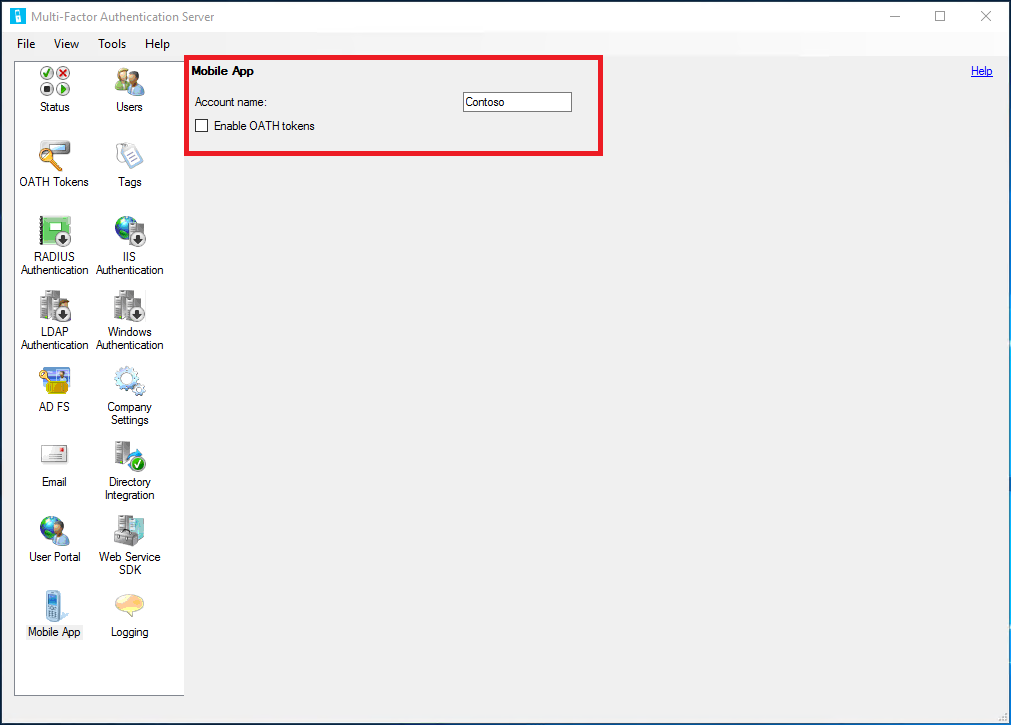
További lépések
Visszajelzés
Hamarosan elérhető: 2024-ben fokozatosan kivezetjük a GitHub-problémákat a tartalom visszajelzési mechanizmusaként, és lecseréljük egy új visszajelzési rendszerre. További információ: https://aka.ms/ContentUserFeedback.
Visszajelzés küldése és megtekintése a következőhöz: